苹果11作为一款经典的智能手机,其强大的功能中自然也包括屏幕录制。无论是为了教程分享、游戏直播还是日常记录,录屏功能都能提供极大的便利。下面,我们就来详细讲解一下如何在苹果11上进行屏幕录制。
### 一、添加录屏按钮至控制中心
首先,我们需要确保录屏功能已经添加到控制中心中。具体步骤如下:
1. **进入设置**:打开手机,进入“设置”应用。
2. **找到控制中心**:滑动屏幕找到并点击“控制中心”。
3. **自定义控制**:在“控制中心”的管理页面中,点击“自定控制”。
4. **添加屏幕录制**:找到“屏幕录制”选项,点击旁边的绿色加号(+)按钮,将其添加到控制中心中。
### 二、开始录屏
添加完成后,我们就可以开始录屏了。具体步骤如下:
1. **打开控制中心**:从屏幕底部向上滑动,打开控制中心。
2. **找到录屏图标**:在控制中心中,找到刚刚添加的“屏幕录制”图标,它通常显示为一个圆圈中间有一条横线。
3. **开始录制**:轻触该图标即可开始录制。如果需要同时录制声音,可以长按该图标,选择“麦克风”选项后再开始录制。
### 三、停止录屏
录屏完成后,我们需要停止录制。具体步骤如下:
1. **再次打开控制中心**:从屏幕底部向上滑动,打开控制中心。
2. **停止录制**:轻触一次“屏幕录制”图标即可停止录屏。
### 四、录屏后的处理
录屏完成后,视频会自动保存在相册里。你可以随时查看、编辑或分享这些视频。如果需要更专业的处理,比如剪辑、添加特效等,可以考虑下载一些第三方的应用程序来帮助你完成。
### 五、注意事项
1. **电量充足**:在录屏前,请确保手机电量充足,以免因电量不足导致录屏中断。
2. **调整音量**:如果需要录制声音,记得在开始录屏前调整好音量大小。
3. **隐私保护**:在录屏时,请注意保护个人隐私,避免在不知情的情况下录制他人敏感信息。
通过以上步骤,你就可以轻松地在苹果11上进行屏幕录制了。